
Tämä ohjelmisto korjaa yleiset tietokonevirheet, suojaa sinua tiedostohäviöltä, haittaohjelmilta, laitteistovirheiltä ja optimoi tietokoneesi maksimaalisen suorituskyvyn saavuttamiseksi. Korjaa PC-ongelmat ja poista virukset nyt kolmessa helpossa vaiheessa:
- Lataa Restoro PC: n korjaustyökalu joka tulee patentoidun tekniikan mukana (patentti saatavilla tässä).
- Klikkaus Aloita skannaus löytää Windows-ongelmat, jotka saattavat aiheuttaa tietokoneongelmia.
- Klikkaus Korjaa kaikki korjata tietokoneen turvallisuuteen ja suorituskykyyn vaikuttavat ongelmat
- Restoro on ladannut 0 lukijoita tässä kuussa.
Höyry tarjoaa automaattisia päivityksiä asennettuja pelejä. Joskus saatat kohdata virheen pelin asennuksen tai päivityksen yhteydessä, ja Steam näyttää ”virhe tapahtui päivitettäessä” -virheen.
Koko virhe lukee Virhe päivitettäessä [pelin otsikko] tai Virhe asennettaessa peliä [game title]. Tämä on yleinen Steam-virhe, ja tässä on pari tapaa vianmääritykseen Windows-järjestelmässä.
Kuinka korjaan Steam-pelit, jotka eivät päivity?
- Tyhjennä latausvälimuisti
- Korjaa kirjastokansio
- Tarkista pelitiedostojen eheys
- Muuta latauskansiota
- Vaihda latausalue
- Poista palomuuri ja muutama vaihtoehtoinen ratkaisu käytöstä
1. Tyhjennä latausvälimuisti
Voit yrittää korjata ongelman tyhjentämällä paikallisesti välimuistissa olevat määritystiedot ja pakottamalla Steamin saamaan uusia tietoja. Steamin avulla voit tyhjentää latausvälimuistin suoraan käyttöliittymästä. Näin voit tehdä sen.
- Käynnistä Steam-asiakas.
- Napsauta Steam ja valitse Asetukset.
- Avaa ladata välilehti.
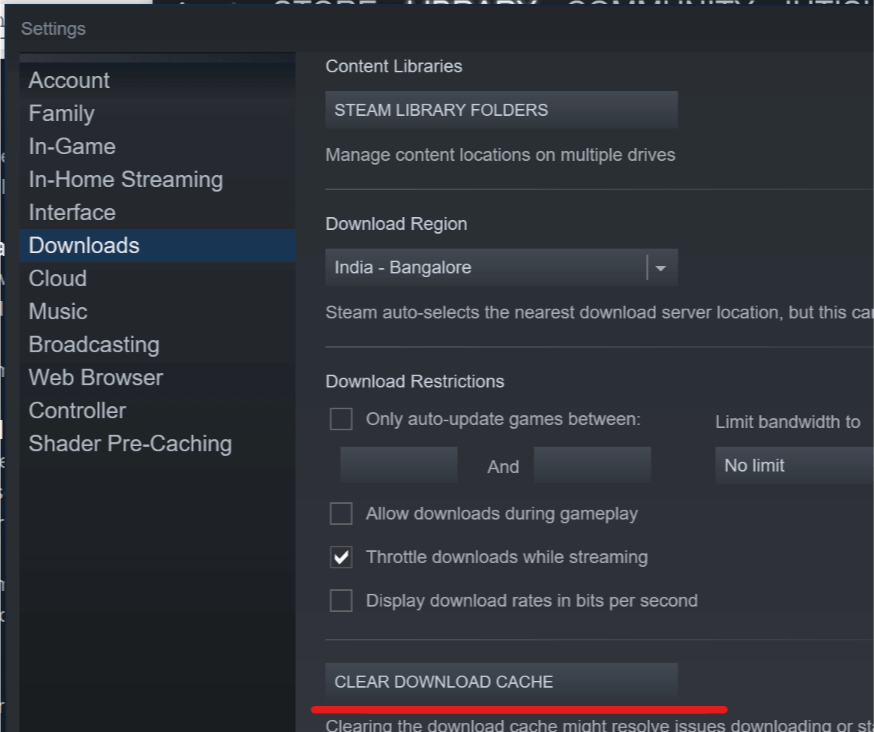
- Klikkaa "Tyhjennä latausvälimuisti”-Painiketta. Klikkaus OK.
- Sulje ja käynnistä Steam-asiakas uudelleen ja tarkista mahdolliset parannukset.
2. Korjaa kirjastokansio
Steam tallentaa kaikki pelit ja tiedot Steam-kirjastoon. Näiden kirjastokansioiden on oltava kaikkien käyttäjän kirjoitettavissa, jotta ne toimisivat kunnolla, mukaan lukien asennus ja päivitysten tekeminen. Jos kirjastossa on käyttöoikeusongelmia, saatat kohdata virheitä. Korjataksesi sen, Steamissa on sisäänrakennettu kirjastokansion korjausvaihtoehto. Näin voit käyttää sitä.
- Käynnistä Steam-asiakas.
- Klikkaa Höyry ja valitse Asetukset.
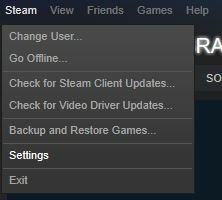
- Avaa Lataukset välilehti.
- Klikkaa "Steam-kirjastokansiot ” Sisältökirjasto-osiossa.

- Napsauta hiiren kakkospainikkeella Library Folder -polkua ja valitseKorjaa kirjastokansio”.

- Klikkaus kiinni ja poistu Höyry.
- Käynnistä Steam uudelleen ja yritä päivittää ongelmallinen peli nähdäksesi, onko virhe ratkaistu.
3. Tarkista pelitiedostojen eheys
Päivityksiin liittyvä virhe voi ilmetä, jos kiintolevyllä olevat kansio- tai pelitiedostot ovat vioittuneet. Korruptio voi johtua huonosta laitteistosta tai äkillisesti lähempänä mitä tahansa sovellusta. Steam voi skannata ja tarkistaa pelitiedostot ja korjata ne tarvittaessa.
- Käynnistä Steam Client tietokoneellasi.
- Klikkaa Kirjasto ja valitse Pelit.

- Napsauta hiiren kakkospainikkeella ongelmallista peliä ja valitse Ominaisuudet.
- Napsauta Ominaisuudet-ikkunassa Paikalliset tiedostot välilehti.

- Klikkaa "Tarkista pelitiedostojen eheys" -painiketta.
- Steam skannaa pelitiedostot ja käyttää korjauksia tarvittaessa.
- Sulje Steam ja käynnistä se uudelleen. Yritä päivittää tai asentaa peli uudelleen, ja sen olisi pitänyt ratkaista virhe.
4. Muuta latauskansiota
Steam tallentaa oletusarvoisesti kaikki pelin ja sen tiedot kansioon C:> Ohjelmatiedostot> Steam> SteamApps. Jos ongelma liittyy kansioon tai kiintolevyyn, voit siirtää tiedostot toiseen osioon ja asentaa pelin.
Suorita järjestelmän skannaus mahdollisten virheiden löytämiseksi

Lataa Restoro
PC-korjaustyökalu

Klikkaus Aloita skannaus löytää Windows-ongelmia.

Klikkaus Korjaa kaikki korjata patentoidun tekniikan ongelmat.
Suorita PC Scan with Restoro Repair Tool -työkalu löytääksesi virheitä, jotka aiheuttavat tietoturvaongelmia ja hidastuksia. Kun tarkistus on valmis, korjaus korvaa vahingoittuneet tiedostot uusilla Windows-tiedostoilla ja -komponenteilla.
merkintä: Jos järjestelmässäsi on useita kiintolevyjä, yritä siirtää kansio vaihtoehtoiselle kiintolevylle. Jos ei, muuta vain sijaintia tai osiota.
- Siirry Steamiin ja napsauta Asetukset.
- Klikkaa Steam-kirjastokansio.

- Klikkaa Lisää kirjastokansio -painiketta ja valitse uusi sijainti.

- Klikkaus Valitse ja napsauta Kiinni.
- Poistu ja käynnistä höyry uudelleen nähdäksesi, onko latauspaikan muutos korjannut virheen.
5. Vaihda latausalue
Steam tarjoaa sisältöään eri sijainneista käyttäjän maantieteellisen sijainnin perusteella. Joskus tietyn alueen palvelimet voivat olla hitaita tai niillä voi olla laitteisto-ongelmia, jotka johtavat huonoon lataukseen. Latausalueen muuttaminen Steamissa voi korjata kaikki palvelimeen liittyvät virheet.
- Siirry Steamiin ja napsauta Asetukset.
- Klikkaa Lataukset välilehti.
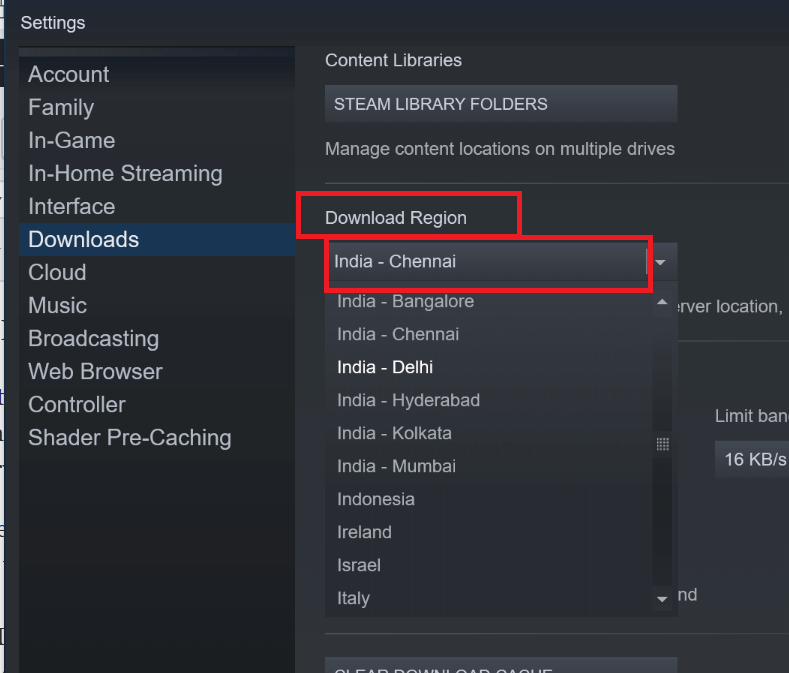
- Alla "Lataa alue", Napsauta maasi tai nykyisen alueesi.
- Valitse alue, joka on lähinnä kaupunkiasi tai maata. Saatat joutua testaamaan useita alueita löytääksesi nopeimman alueen.
6. Poista palomuuri ja muutama vaihtoehtoinen ratkaisu käytöstä
Palomuurisuojaus voi estää Steamin muodostamasta yhteyttä palvelimeen, mikä johtaa päivitysvirheisiin. Yritä poistaa Windows Defenderin palomuuri käytöstä, jotta näet, korjaako se virheen.
- Klikkaa alkaa ja valitse Asetukset.
- Klikkaa Päivitys ja suojaus> Windowsin suojaus.

- Klikkaa "Palomuuri ja verkon suojaus“.

- Valitse aktiivinen verkko ja poista palomuurisuojaus käytöstä.
- Jos virustorjuntasi tarjoaa palomuurisuojauksen, kannattaa ehkä poistaa se käytöstä myös manuaalisesti.
Poista Antivirus käytöstä - yritä poistaa virustentorjuntaohjelmisto väliaikaisesti käytöstä. Suorita Steam ja päivitä peli. Jos päivitys onnistuu, lisää Steam.exe Antivirus-poikkeusluetteloon.
Sulje taustasovellukset - Steamilla voi olla vaikeuksia ladata ja asentaa päivityksiä, jos jokin taustasovellus on ristiriidassa verkon tai muiden resurssien kanssa. Sulje tai poistu sovelluksista, kuten Skype, Google Drive jne. jotka käyttävät Internet-yhteyttä ja yritä uudelleen.
Asenna Steam uudelleen - Viimeisenä keinona voit yrittää poistaa Steamin ja asentaa sen uudelleen. Steamin asennuksen poistaminen ei poista pelitiedostojasi. Joten, poista se Ohjauspaneeli> Ohjelmat> Ohjelmat ja ominaisuudet> Steam> Poista asennus.
Aiheeseen liittyvät tarinat, joista saatat pitää
- 9 pelin tallennusohjelmistoa Windows 10: lle, jotka eivät viivästy
- Höyry käynnissä hitaasti? Näin voit tehdä salamannopeasta
- 5 parasta ilmaista online-pelialustaa nopeaa pelaamista varten vuonna 2019
 Onko sinulla vielä ongelmia?Korjaa ne tällä työkalulla:
Onko sinulla vielä ongelmia?Korjaa ne tällä työkalulla:
- Lataa tämä tietokoneen korjaustyökalu arvioitu erinomaiseksi TrustPilot.comissa (lataus alkaa tältä sivulta).
- Klikkaus Aloita skannaus löytää Windows-ongelmat, jotka saattavat aiheuttaa tietokoneongelmia.
- Klikkaus Korjaa kaikki korjata patentoidun tekniikan ongelmat (Yksinomainen alennus lukijamme).
Restoro on ladannut 0 lukijoita tässä kuussa.
![Steam Screenshot Managerin käyttäminen [Pikaopas]](/f/8d4443e74172b2c776446662cd37e670.png?width=300&height=460)

